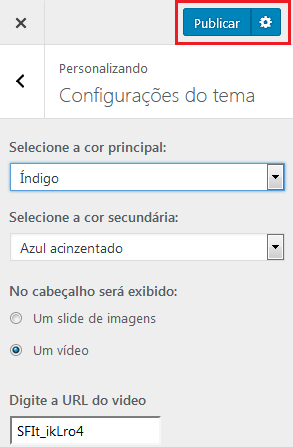Com o uso das Configurações do Tema, você poderá fazer alterações na aparência do seu site.
Para isso, na tela de administração, posicione o cursor sobre o nome do site e clique em “Visitar Site”.
Quando o site for aberto, clique em “Personalizar”, na barra de ferramentas.
Ou vá em Painel > Aparência > Personalizar.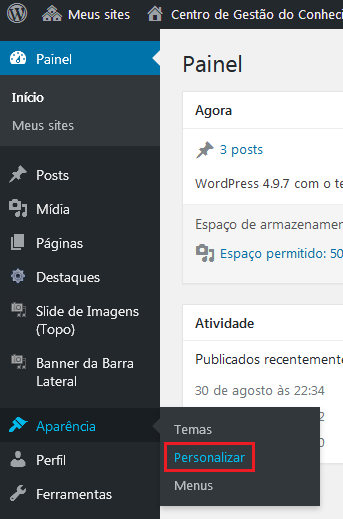
Feito isso, clique em “Configurações do Tema”.
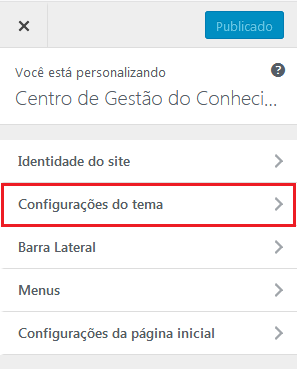
Cores
O seu site terá duas cores características: a principal e a secundária.
A cor principal aparecerá com maior frequência no site.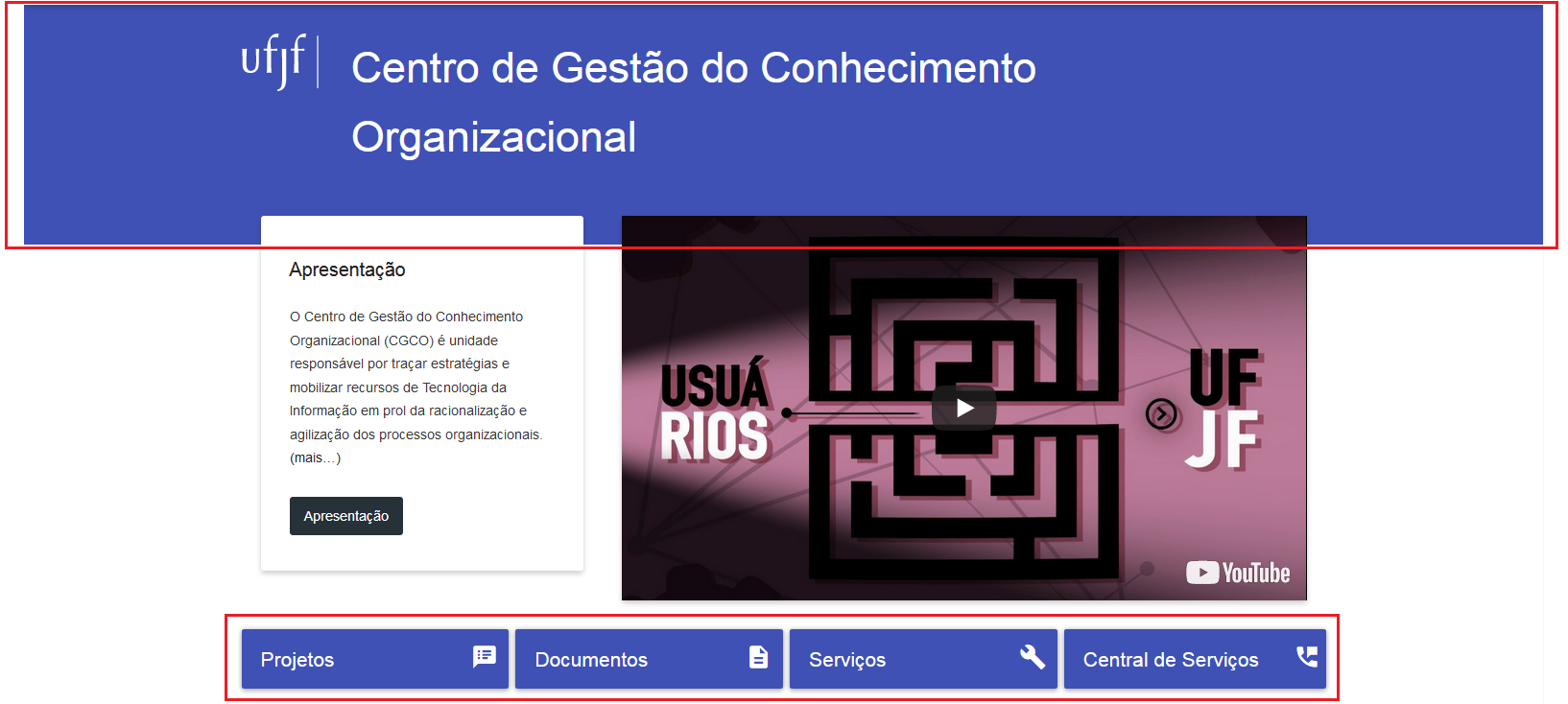
Enquanto a cor secundária será usada com menor frequência, geralmente em botões.
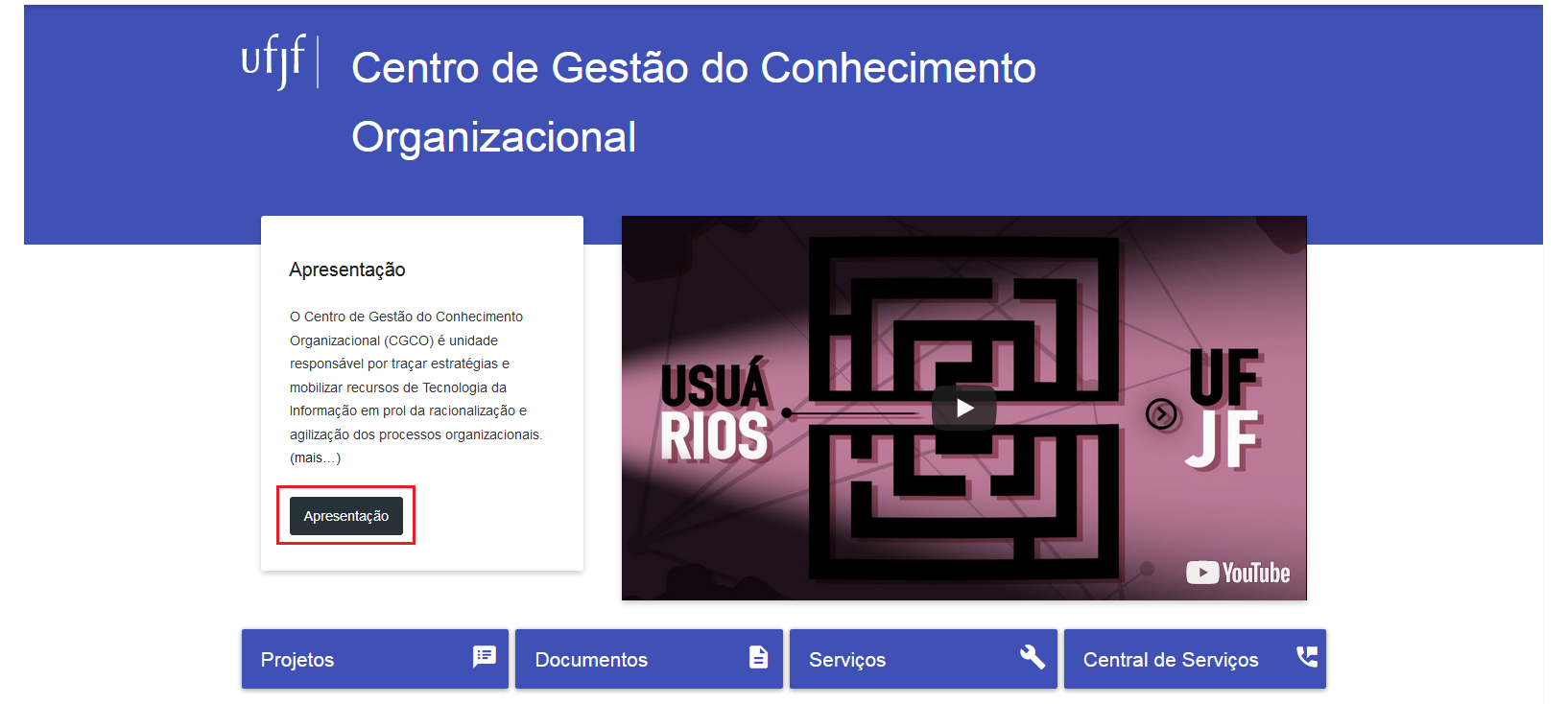
Para alterar a cor principal, vá em “Selecione a cor principal” e escolha uma das opções. Você poderá visualizar como as cores aparecerão no site clicando sobre elas.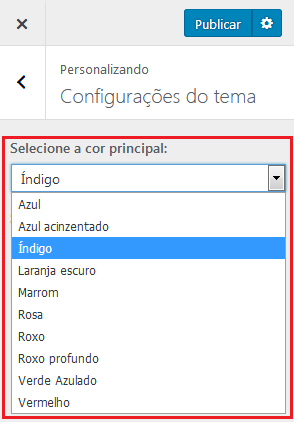
Para alterar a cor secundária, vá em “Selecione a cor secundária” e escolha uma das opções. Você poderá visualizar como as cores aparecerão no site clicando sobre elas.
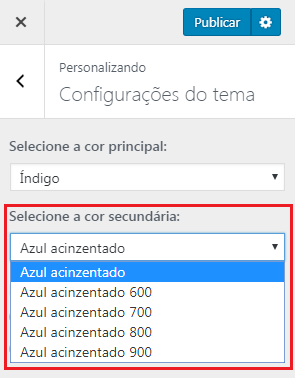
Importante!
As cores apresentadas como opções para o site levam em consideração o contraste, conforme orienta o eMag (abre em nova janela), e seguem o padrão institucional da UFJF.
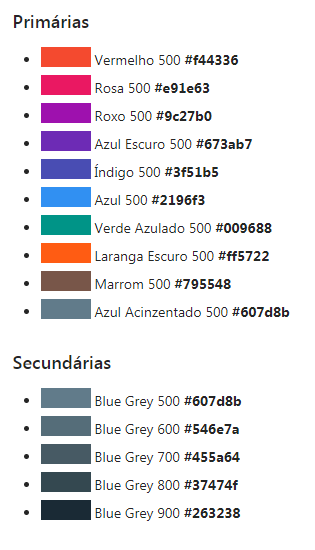
Cabeçalho
O cabeçalho é uma área de destaque em seu site. Nele, você deverá apresentar informações importantes e de modo atraente. Você pode escolher entre exibir um vídeo ou um slide de imagens.
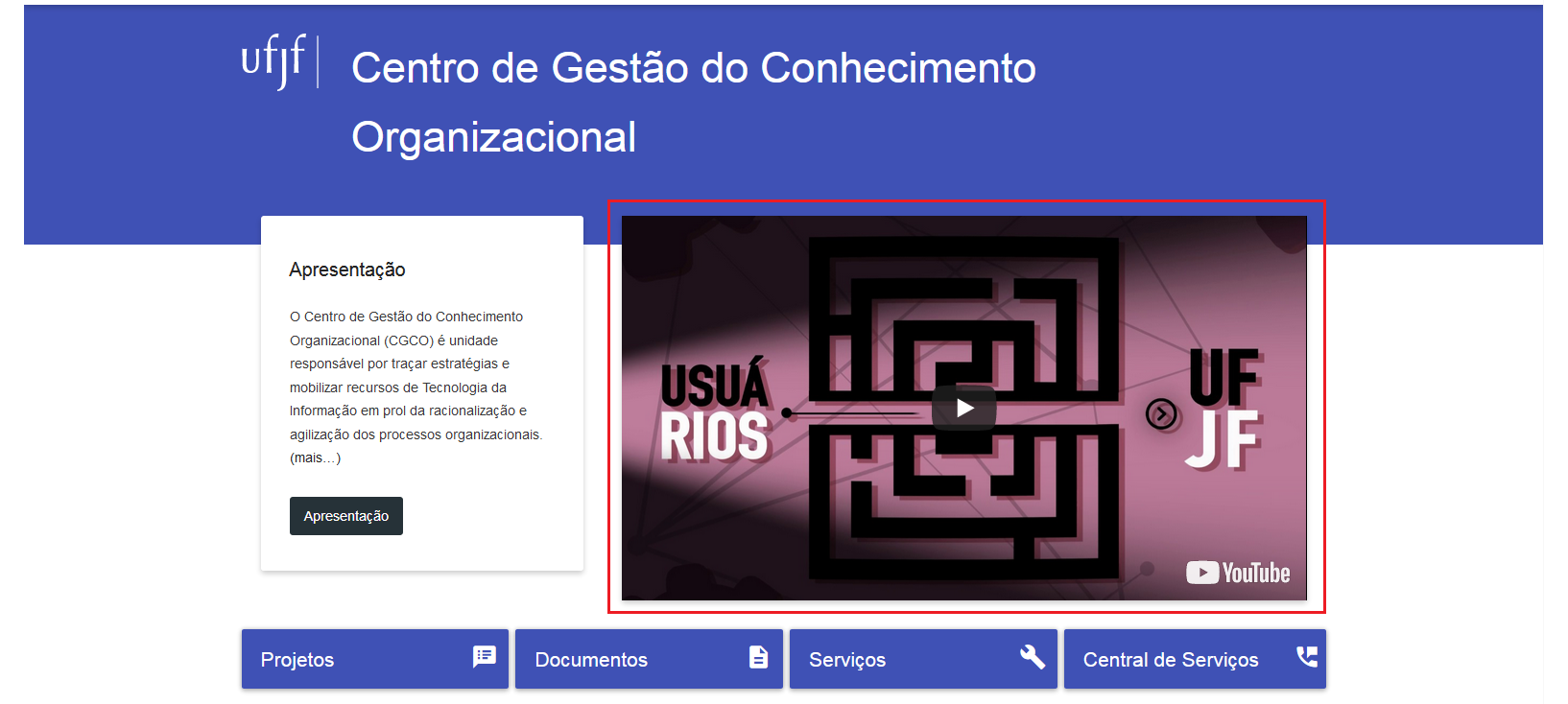
Slide de imagens
Se desejar exibir um slide de imagens no cabeçalho do seu site, antes de tudo, você deve criar um slide de topo. Feito isso, procure pelo item “No cabeçalho será exibido”, na área de personalização das configurações do tema, e marque a opção “Um slide de imagens”.
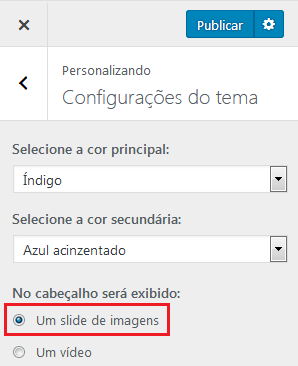
Vídeo
Se desejar exibir um vídeo no cabeçalho do seu site, a orientação é que se hospede o vídeo no YouTube. Copie o endereço (URL) do vídeo, certificando-se que ele está funcionando corretamente. Procure pelo item “No cabeçalho será exibido”, na área de personalização das configurações do tema, e marque a opção “Um vídeo”.
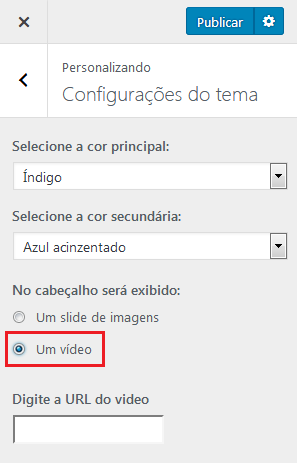
Feito isso, clique com o botão direito sobre o campo “Digite a URL do vídeo” e clique com o botão esquerdo na opção “Colar”.
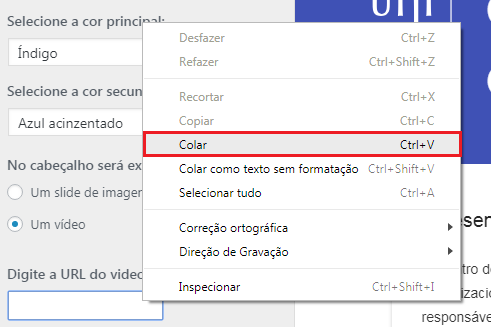
Você pode, ao invés de um vídeo específico, adicionar um link para um canal no YouTube. Dessa forma, seu site sempre exibirá, automaticamente, o vídeo mais recente inserido naquele canal.
Selecionar Destaques da UFJF
Notícias da UFJF serão adicionadas automaticamente ao seu site. Para isso, o setor responsável pela publicação de notícias nos Portais criou algumas categorias e você deve escolher qual utilizar.
Procure pelo item “Selecione o destaque na UFJF”, na área de personalização das configurações do tema, e escolha uma das opções listadas.
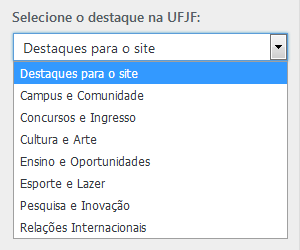
Todas as opções selecionarão notícias relacionadas à categoria escolhida, com exceção de “Destaques para o site”. Essa opção buscará, dentre as notícias do portal, aquelas que foram feitas especificamente para o seu site. Procure o setor responsável pela publicação de notícias nos Portais da UFJF para solicitar essa demanda.
Salvar as alterações
Ao finalizar qualquer alteração, é importante que você clique sobre o botão “Publicar”, pois ainda que as suas alterações sejam exibidas ao longo de sua edição, elas não serão aplicadas, a menos que você as salve.